SFML è una libreria per la creazione di videogiochi, che è stata scritta nel linguaggio di programmazione orientato agli oggetti C ++, è focalizzata sullo sviluppo di videogiochi 2D, supporta i formati di immagine, sorgenti e audio più utilizzati oggi. SFML è composto dai seguenti 5 moduli.
- Sistema: È il Modulo base SFML ed è composto da varie classi che ci consentono di utilizzare thread, gestione del tempo, ci offre anche una serie di modelli per la gestione di vettori, catene, flussi, tra gli altri.
- finestra: Questo modulo si occupa di gestire la nostra finestra dell'applicazione, che include eventi finestra (chiudi, ingrandisci, ridimensiona tra gli altri), eventi di input (azioni di tastiera e mouse, ecc.) e consente anche la creazione di un contesto OpenGL in cui puoi attingere direttamente da OpenGL.
- Grafica: Ci permette di disegnare sulla nostra finestra, ma allo stesso tempo ci fornisce una serie di classi per la gestione di immagini, texture, colori, sprite, testi e figure 2D come cerchi, rettangoli e forme convesse.
- Audio: SFML Supporta il suono 3D, allo stesso modo in cui questo modulo ci fornisce una serie di lezioni per lavorare con l'audio.
- Network: SFML ha una serie di classi per la gestione di http, ftp, packet, socket, tra le altre, queste classi ci consentono di creare giochi in rete.
a installa SFML su Manjaro dobbiamo seguire i seguenti passaggi, che probabilmente possono essere facilmente adattati a qualsiasi distribuzione.
Installa strumenti
sudo pacman -S gcc
in ubuntu è necessario installare build essentials
sudo apt-get install build-essential
sudo pacman -S sfml
in caso di ubuntu possono usare sfml ppa
sudo add-apt-repository ppa:sonkun/sfml-development #ppa:sonkun/sfml-stable
sudo apt-get update
sudo apt-get install libsfml-dev
e infine il codice ide blocca:
sudo pacman -S codeblocks
ubuntu e derivati:
sudo apt-get install codeblocks
Impostazione dei blocchi di codice
Un progetto deve essere creato nel file di menu> nuovo> progetto> applicazione console e c ++ è selezionato.
L'aggiunta di sfml va al menu progetto> opzione di compilazione
e in questa finestra la scheda delle directory di ricerca, quindi aggiungi e la directory è selezionata: / usr / share / SFML
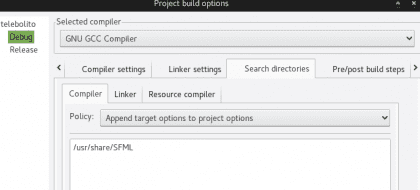
quindi nella scheda delle impostazioni del linker e viene aggiunto quanto segue:
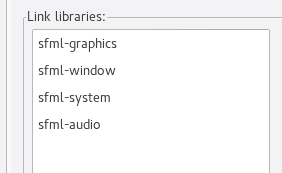
nel file main.cpp mettiamo il seguente codice:
#include <SFML/Graphics.hpp>
int main()
{
sf::RenderWindow ventana(sf::VideoMode(400, 400), "Funciona!");
sf::CircleShape circulo(400);
circulo.setFillColor(sf::Color::Red);
while (ventana.isOpen())
{
sf::Event event;
while (ventana.pollEvent(event))
{
if (event.type == sf::Event::Closed)
ventana.close();
}
ventana.clear();
ventana.draw(circulo);
ventana.display();
}
return 0;
}
se funziona avranno una finestra come questa:
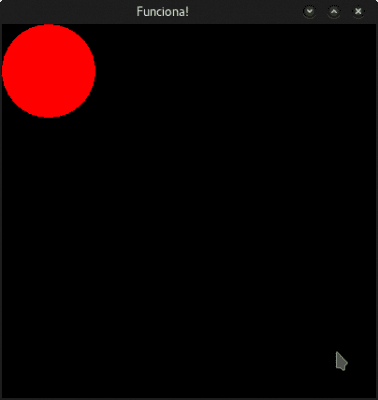
salva questo codice che useremo in seguito :), fino alla prossima volta
Grazie per le informazioni molto complete sul modulo di installazione. Saluti.
con un vim ben configurato, programmare con sfml è quasi uguale a farlo in Windows e con Visual Studio, il completamento automatico è completamente funzionante.